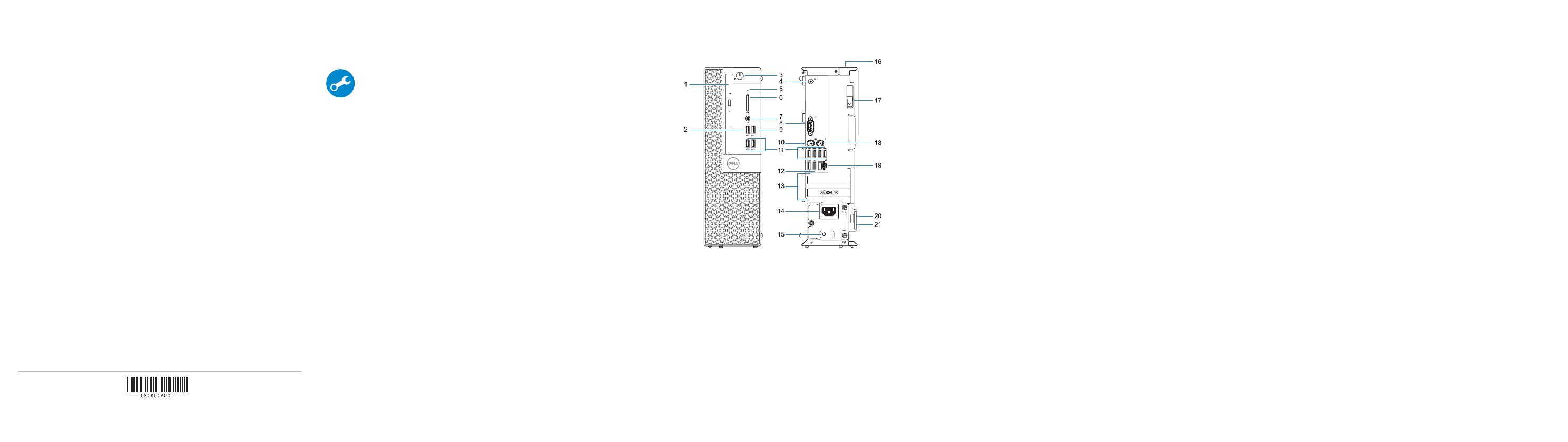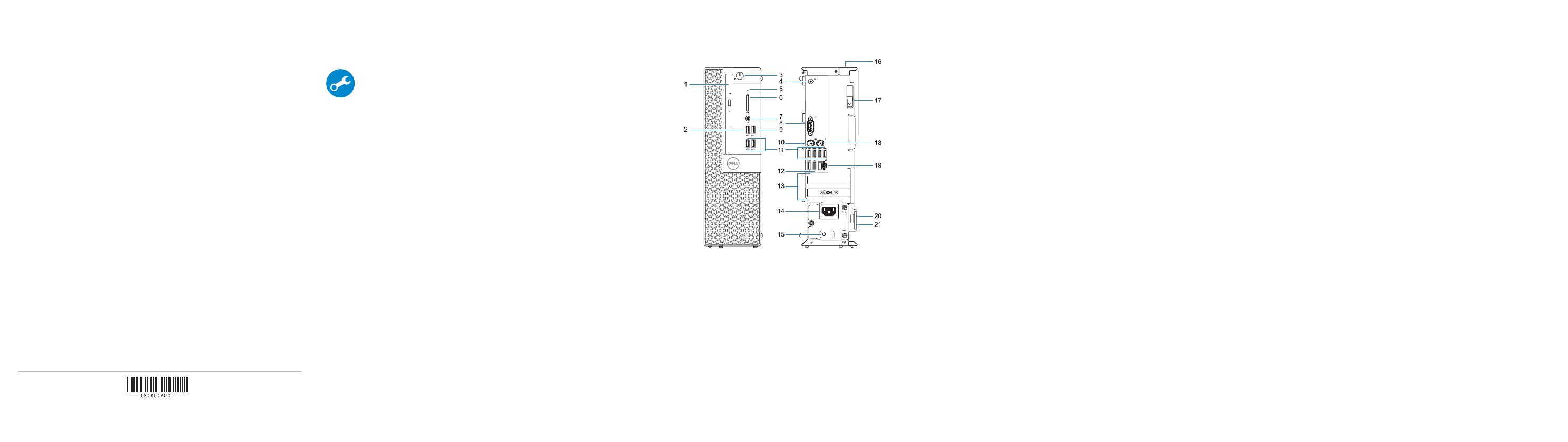
Locate Dell apps
Vyhledejte aplikace Dell | Suchen Sie nach Dell-Apps
Odszukaj aplikacje firmy Dell | Vyhľadajte aplikácie od spoločnosti Dell
SupportAssist Check and update your computer
Zkontrolujte aaktualizujte počítač
Überprüfen und aktualisieren Sie Ihren Computer
Sprawdź i zaktualizuj komputer
Skontrolujte aaktualizujte počítač
Features
Funkce | Funktionen | Funkcje | Funkcie
1. Optical drive (optional)
2. USB 2.0 port with PowerShare
3. Power button and power light
4. Line-out port
5. Hard drive activity light
6. Memory card reader (optional)
7. Headset port
8. Serial port
9. USB 2.0 port
10. PS/2 keyboard port
11. USB 3.1 Gen1 ports
12. USB 2.0 ports (supports
Smart Power On)
13. Expansion card slots
14. Power connector port
15. Power supply diagnostic light
16. Cable cover lock slot
17. Release latch
18. PS/2 mouse port
19. Network port
20. Kensington security cable slot
21. Padlock ring
1. Optická jednotka (volitelná)
2. Konektor USB2.0 stechnologií
PowerShare
3. Tlačítko napájení aindikátor napájení
4. Port výstupu zvuku
5. Kontrolka využití pevného disku
6. Čtečka paměťových karet (volitelná)
7. Port náhlavní soupravy
8. Sériový port
9. Port USB2.0
10. Port PS/2 pro klávesnici
11. Porty USB 3.1 Gen1
12. Porty USB 2.0 (podporuje
funkci Smart Power-On)
13. Pozice pro rozšiřující karty
14. Port konektoru napájení
15. Kontrolka diagnostiky zdroje napájení
16. Slot pro uzamčení krytu kabelů
17. Uvolňovací západka
18. Port PS/2 pro myš
19. Síťový port
20. Slot bezpečnostního kabelu
Kensington
21. Kroužek na visací zámek
1. Optisches Laufwerk (optional)
2. USB 2.0-Anschluss mit PowerShare
3. Betriebsschalter und
Betriebsanzeige
4. Line-Out-Anschluss
5. Festplatten-Aktivitätsanzeige
6. Medienkarten-Lesegerät (optional)
7. Headset-Anschluss
8. Serielle Schnittstelle
9. USB 2.0-Anschluss
10. PS/2-Tastaturanschluss
11. USB 3.1 Gen1-Anschlüsse
12. USB 2.0-Anschlüsse (unterstützt
Smart Power On)
13. Erweiterungskartensteckplätze
14. Netzanschluss-Port
15. Diagnoseanzeige der
Stromversorgung
16. Sicherheitskabeleinschub
17. Entriegelungsriegel
18. PS/2-Maus-Anschluss
19. Netzwerkanschluss
20. Kensington-
Sicherheitskabeleinschub
21. Ring für das Vorhängeschloss
1. Napęd dysków optycznych
(opcjonalnie)
2. port USB 2.0 z funkcją USB
PowerShare
3. Przycisk zasilania i lampka zasilania
4. Złącze wyjścia liniowego
5. Lampka aktywności dysku twardego
6. Czytnik kart pamięci (opcjonalny)
7. Gniazdo słuchawek
8. Port szeregowy
9. Port USB 2.0
10. Port PS/2 klawiatury
11. Porty USB 3.1 pierwszej generacji
12. Porty USB 2.0 (obsługują
tryb Smart Power On)
13. Gniazda kart rozszerzeń
14. Złącze zasilania
15. Lampka diagnostyki zasilania
16. Gniazdo blokady osłony kabli
17. Zwalniacz zatrzasku
18. Port myszy PS/2
19. Port sieciowy
20. Gniazdo linki zabezpieczającej
Kensington
21. Ucho kłódki
1. Optická jednotka (voliteľná)
2. Port USB 2.0 s podporou
PowerShare
3. Tlačidlo a kontrolka napájania
4. Port zvukového výstupu
5. Kontrolka aktivity pevného disku
6. Čítačka pamäťových kariet
(voliteľná)
7. Port náhlavnej súpravy
8. Sériový port
9. Port USB 2.0
10. Port PS/2 pre klávesnicu
11. Porty USB 3.1 1. generácie
12. Port USB 2.0 (s podporou
funkcie Smart Power On)
13. Sloty na rozširujúce karty
14. Port napájacieho kábla
15. Diagnostické svetlo napájania
energiou
16. Otvor na zámok krytu káblov
17. Uvoľňovacia západka
18. Port PS/2 pre myš
19. Sieťový port
20. Otvor na bezpečnostný kábel
Kensington
21. Krúžky na visiaci zámok
Product support and manuals
Podpora apříručky kproduktům
Produktsupport und Handbücher
Pomoc techniczna dotycząca produktu i instrukcje obsługi
Podpora apríručky produktu
Dell.com/support
Dell.com/support/manuals
Dell.com/support/windows
Contact Dell
Obraťte se na společnost Dell | Dell kontaktieren
Skontaktuj się z firmą Dell | Obráťte sa na spoločnosť Dell
Dell.com/contactdell
Regulatory and safety
Soulad spředpisy abezpečnost
Informationen zu Vorschriften und Sicherheit
Zgodność z normami i bezpieczeństwo
Informácie o bezpečnosti a regulačné informácie
Dell.com/regulatory_compliance
Regulatory model
Směrnicový model | Vorschriftenmodell
Formalne oznaczenie modelu | Regulačný model
D11S
Regulatory type
Směrnicový typ | Vorschriftentyp
Formalne oznaczenie typu | Regulačný typ
D11S003
Computer model
Model počítače | Computermodell
Model komputera | Model počítača
OptiPlex 5055 SFF
2017-08
© 2017 Dell Inc. or its subsidiaries.
© 2017 Microsoft Corporation.
© 2017 Canonical Ltd.